在我们编辑excel表的时候,有时我们需要对excel表进行整理,例如在一个excel工作表中如果有很多单元格中的数据为"0"的数字单元格,那么我们想隐藏这些单元格的值为"0"的单元格,应该怎样操作呢?接下来我将给大家进行介绍。
方法/步骤
首先打开我们需要编辑的excel表格。
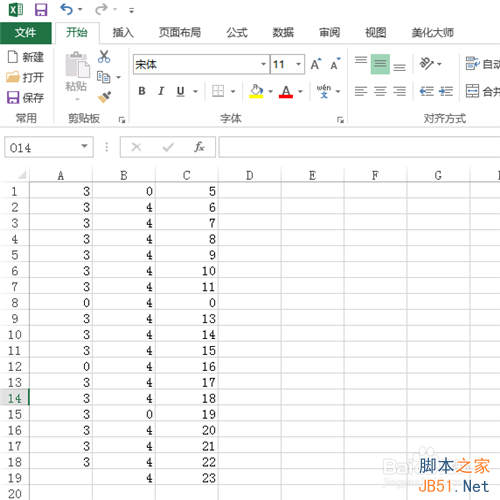
然后选中要编辑的excel单元格区域,在excel菜单栏中点击选择"开始"—"自定义功能区"。
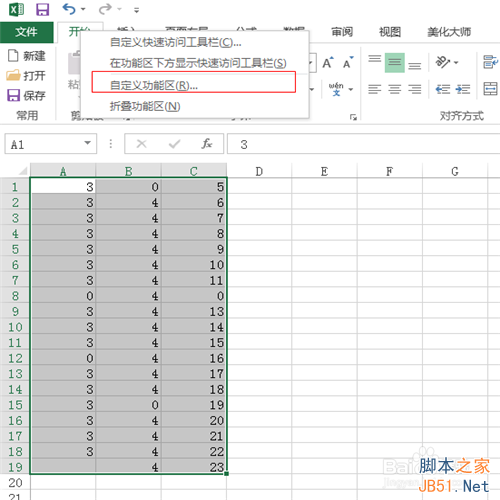
打开excel选项对话框,选择"高级选项"
Excel打开提示有不可读取的内容该怎么解决?
Excel打开提示有不可读取的内容该怎么解决?在打开Excel提示“发现不可读取的内容,是否恢复此工作簿的内容解决方案,如果点击“是”以前保存的文档全部丢失,点击“否”文档不显示任何内容,该怎么办呢?下面分享解决办法
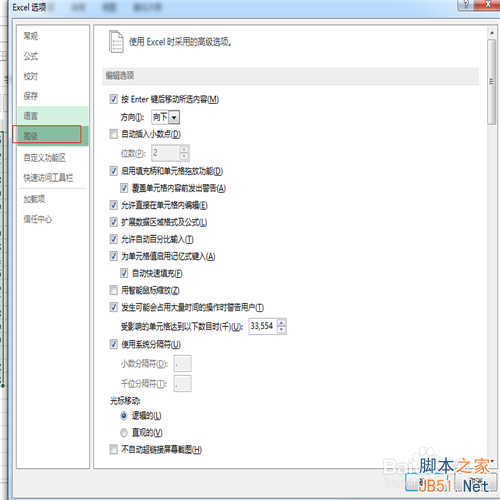
在高级选项下,在单元格的显示中。取消选择"具有零值得单元格显示为零"选项卡。
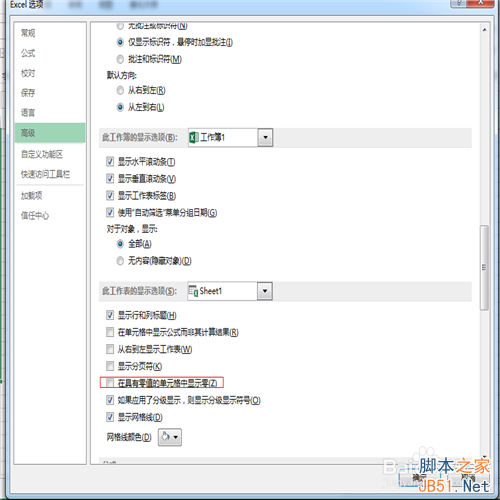
点击确定则可以看到具有零值得单元格被隐藏了。
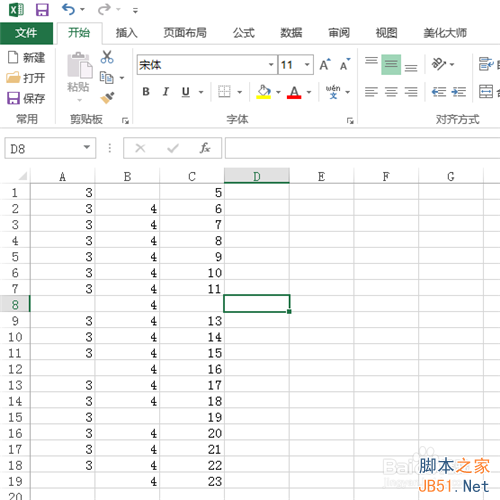
如果我们想隐藏部分值为0的单元格,则需要用设置单元格格式来是设置,上述设置是用来隐藏全部的值为0的单元格的。
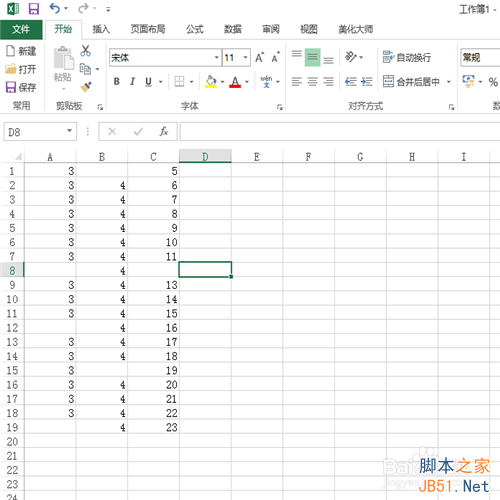
以上就是excel中如何隐藏单元格的值为"0"的单元格方法介绍,希望能对大家有所帮助!
excel怎么限定列单元格的输入内容?
excel怎么限定列单元格的输入内容?很多朋友都不知道如何操作吧,其实方法很简单的,下面小编就为大家详细介绍一下,一起来看看吧






